如何在 Mac 上关闭 AirPlay
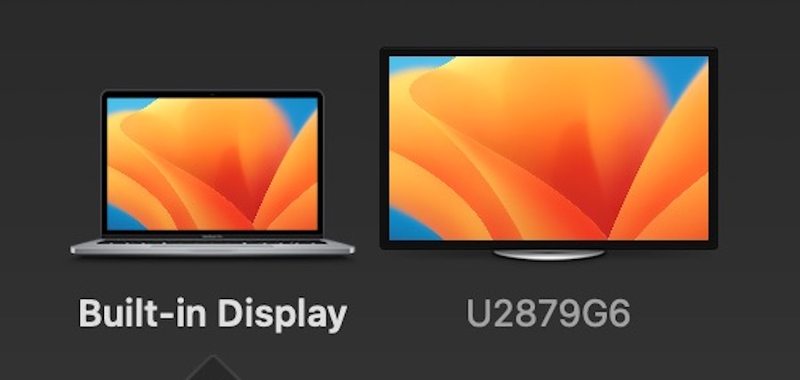
如果您使用的是 Mac 并且使用 AirPlay 将 Mac 屏幕镜像到电视 或 到另一台 Mac,您现在可能想知道如何断开连接并关闭 AirPlay 以停止显示扩展或屏幕镜像。
有几种方法可以在 Mac 上关闭 AirPlay,我们将向您展示最简单的方法。无论您是进行屏幕镜像还是扩展显示,它们在断开 AirPlay 时的工作方式相同。
通过控制中心在 Mac 上关闭 AirPlay
您可以通过执行以下操作在 MacOS Ventura 13 或更高版本中快速关闭 AirPlay:
- 在启用了 AirPlay 的 Mac 上,点击两个开关外观图标转到右上角的“控制中心”
- 选择“屏幕镜像”
- 从出现的菜单中,选择 Mac 将 AirPlay 镜像到的屏幕,这将断开 AirPlay 并将其关闭
- 从 Apple 菜单中,选择“系统设置”
- 选择 AirPlay 显示扩展或镜像显示
- 选择关闭
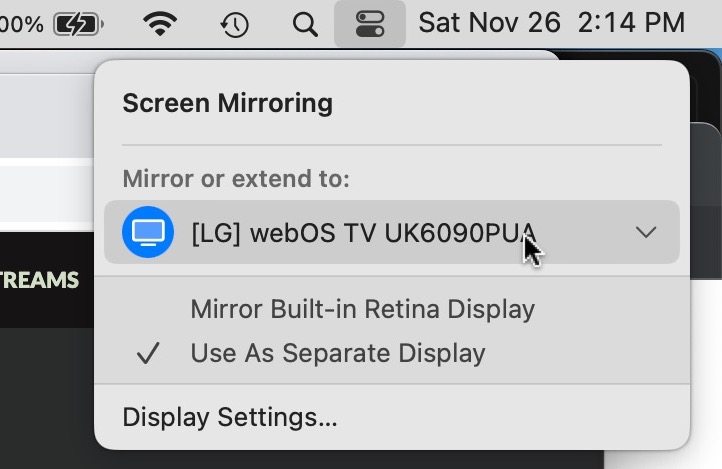
您也可以通过这种方式打开 Screen Mirroring 和 AirPlay,如果您一开始就启用它,您现在可能已经知道了。
通过系统设置在 Mac 上断开 AirPlay
另一种方法是从系统设置中断开与 AirPlay 的连接:
通过关闭 AirPlay Receiver 在 Mac 上断开 AirPlay
如果您要将 Mac 显示器扩展到电视或镜像到电视 ,您也可以直接关闭电视,AirPlay 会在片刻后自动断开连接。
至此,您可以通过三种不同的方式在 Mac 上断开 AirPlay 或将其关闭。一些用户觉得这不是特别直观,尤其是自从 macOS Ventura 问世以来,但就像大多数事情一样,一旦您了解了它的工作原理,它就会变得简单。
